
Укључивање режима мировања омогућава вам да уштедите струју током наношења рачунара. Посебно је ова функција релевантна на лаптоповима који се хране из уграђене батерије. Подразумевано је ова функција укључена на Виндовс 7 уређаје. Али то се може онемогућити ручно. Хајде да сазнамо шта да радимо кориснику који је одлучио да активира стање спавања у Виндовс 7 поново.
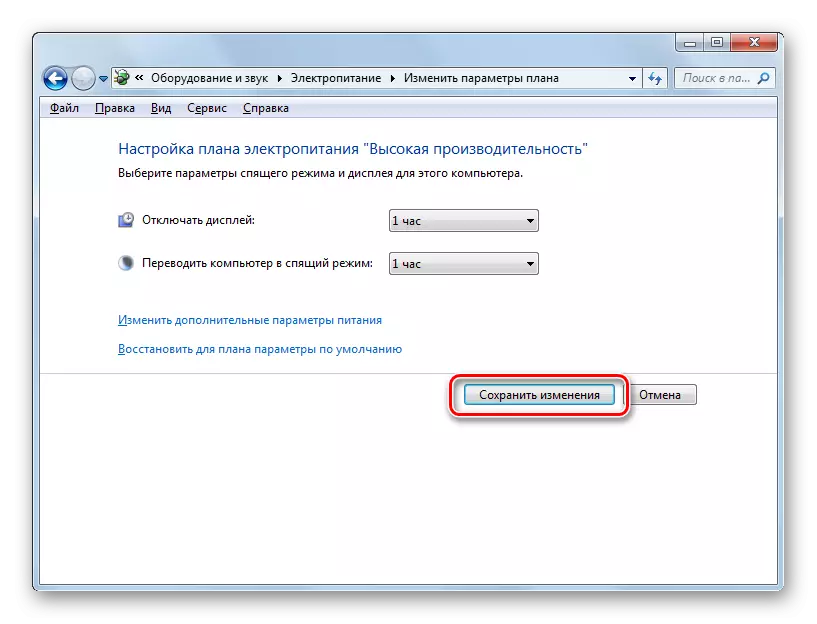
Такође у истом прозору можете омогућити стање спавања, једноставно обновити задане вредности ако је тренутни план електричне енергије "уравнотежен" или "уштеда електричне енергије".
- Да бисте то учинили, кликните на налепницу "Вратите задане параметре за план".
- Након тога ће се појавити дијалошки оквир који ће захтијевати да потврдите своје намере. Кликните на "Да."
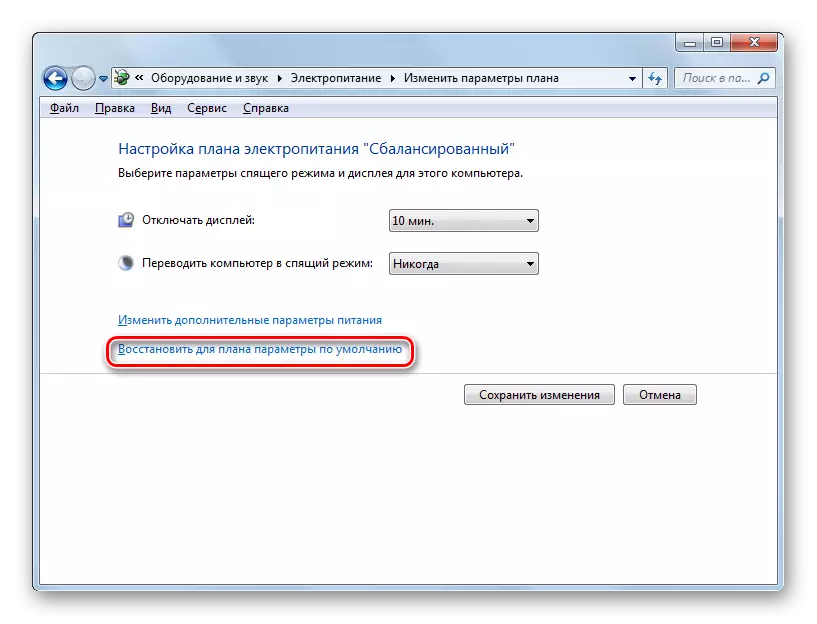
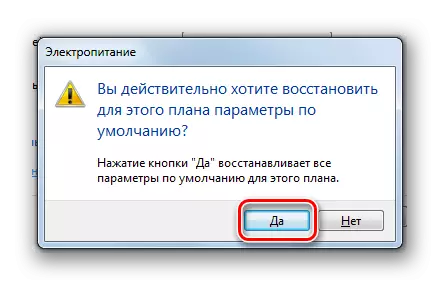
Чињеница је да се планови напајања "уравнотежени" и "уштеда електричне енергије" активирају подразумевано. Само период мирисавог времена, кроз који ће се извршити ПЦ прелазак на режим спавања:
- Уравнотежено - 30 минута;
- Уштеда електричне енергије - 15 минута.
Али за високи план перформанси, неће моћи да спава на овај начин, јер је у овом плану онемогућено.
Метода 2: Алат "Рун"
Такође можете да активирате укључивање режима мировања, правом преласка на прозор поставки плана напајања уношење наредбе у прозор "Рун".
- Позовите прозор "Рун" тако што ћете куцати победни + Р комбинацију. Унесите на поље:
Поверцфг.цпл
Кликните ОК.
- Отвара се прозор селекције прекривања. У оперативним системима Виндовс 7 постоје три планове напајања:
- Високих перформанси;
- Уравнотежено (подразумевано);
- Уштеда енергије (додатни план, који ће се приказати у случају неактивности тек након што кликнете на натпис "показује додатне планове").
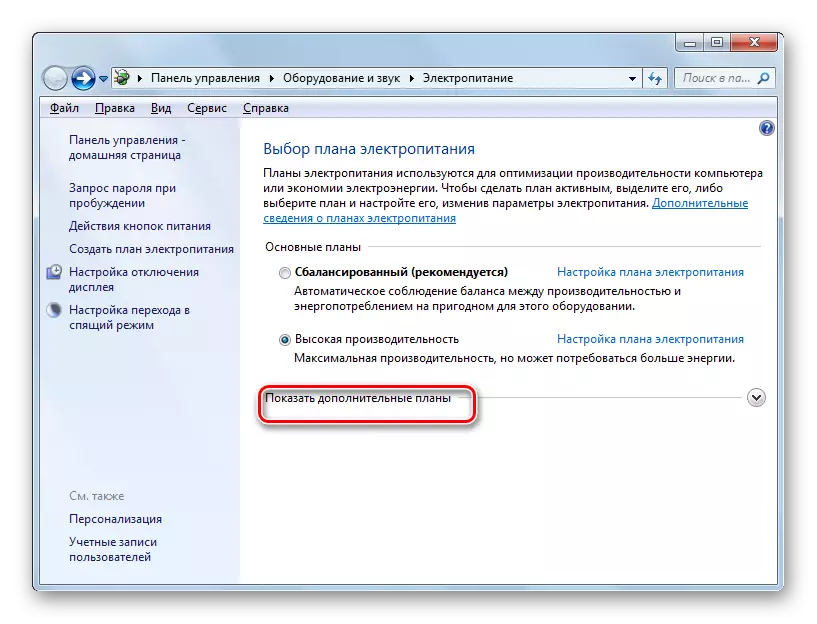
Тренутно је тренутни план означен активним радио базеном. По жељи, корисник га може преуредити одабиром другог плана. Ако се, на пример, поставки планова постављају подразумевано, а ви имате варијанту са високим перформансама, једноставно пребацује се на "уравнотежено" или "Уштеда енергије", тренутно активирате укључивање режима мировања за спавање.
Ако се подразумевана подешавања мењају и режим спавања је онемогућен у сва три плана, а затим након што је изабран, кликните на натпис "Подешавање плана напајања".
- Покренут је прозор параметара тренутног плана електричног напајања. Као и у претходној методи, у пољу "Транслате Цомпутер-а до спавања", потребно је успоставити одређени израз, након чега ће се појавити промене начина на мрежи. Након тога кликните на "Спреми промене".
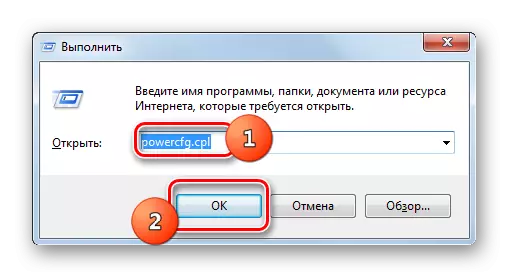
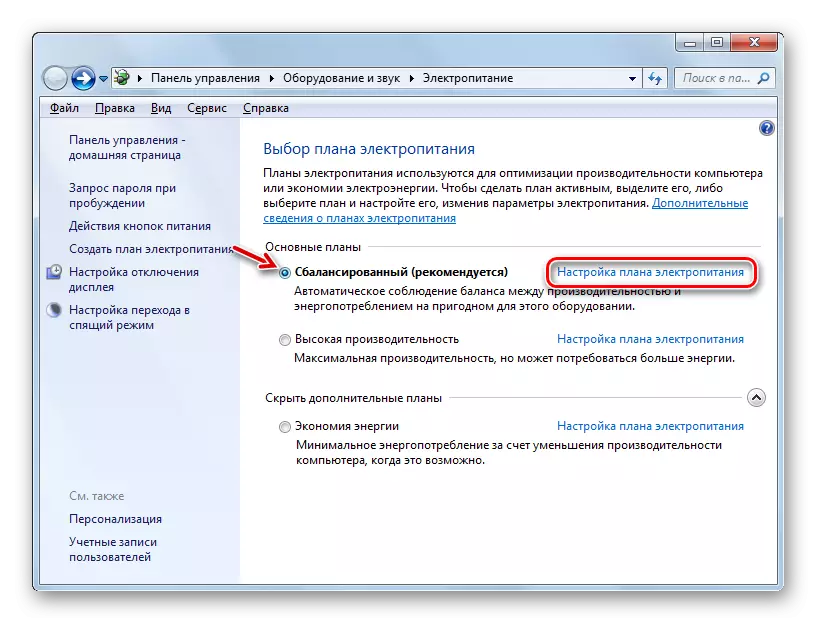
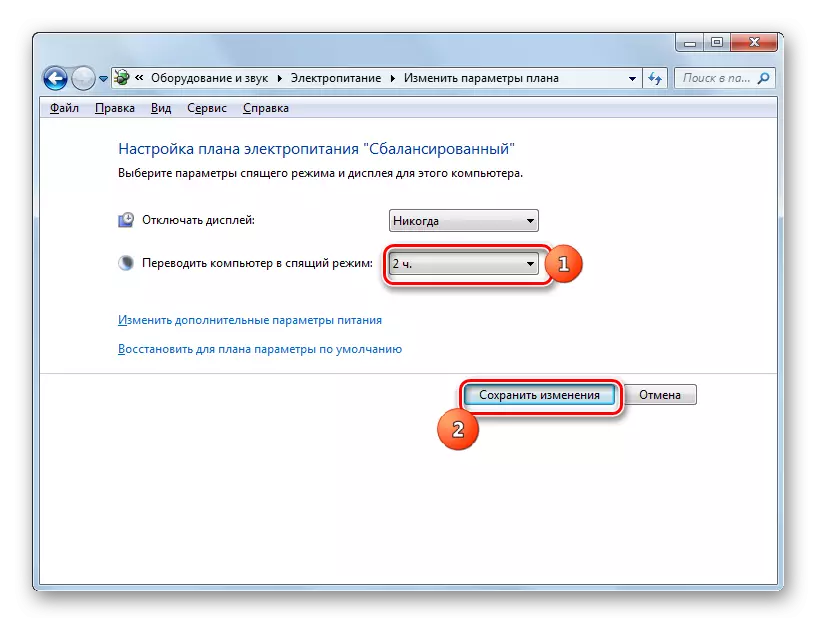
За план "уравнотежен" или "Спремање електричне енергије" да активира укључивање режима мировања, можете да кликнете и на натпис "Враћање за подразумевани план параметара".
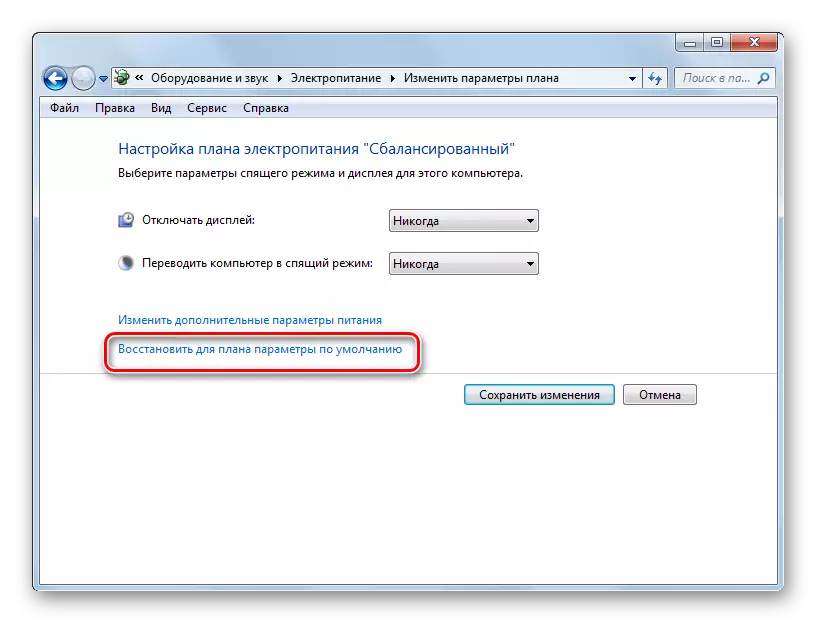
Метода 3: Измене и допуне додатних параметара
Такође, активирање укључивања начина спавања може се извршити променама додатних параметара у прозору тренутних поставки плана напајања.
- Отворите тренутни прозор за плану напајања било којој од тих метода које су горе описане. Кликните на "Промени напредне параметре напајања".
- Почиње прозор опционих параметара. Кликните СЛЕЕП.
- На листи три опције које се отварају, изаберите "Спавање после".
- Ако је режим спавања на рачунару онемогућен, онда параметар "вредност" треба да поднесе опцију "никад". Кликните Никад.
- Након тога, отвори се поље "стање" (мин.) ". Да би се унели у њу вредност за неколико минута, након чега, у случају неактивности, рачунар ће ући у стање сна. Кликните на "ОК".
- Након што затворите прозор параметара тренутног плана електричне енергије, а затим је поново активирајте. Показаће тренутни период кроз који ће се рачунар пребацити на стање спавања у случају неактивности.

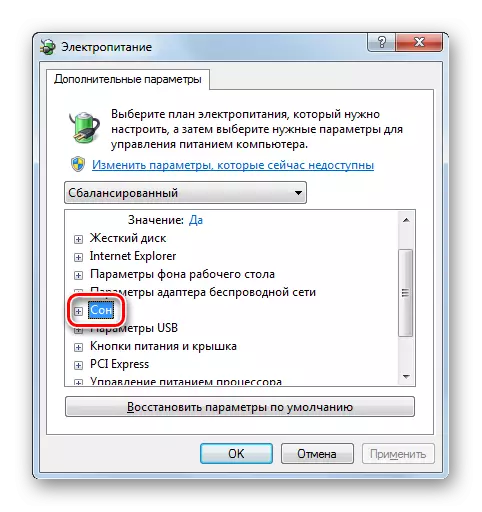
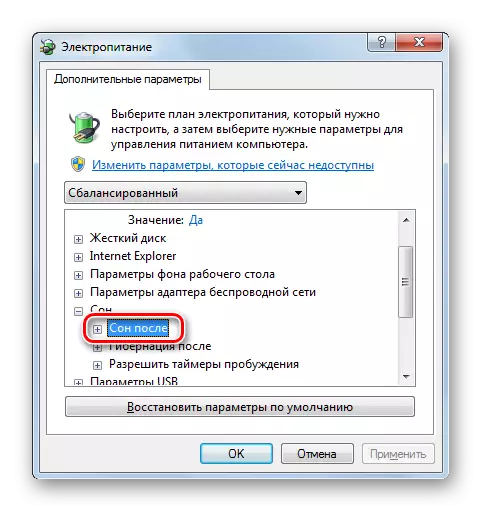
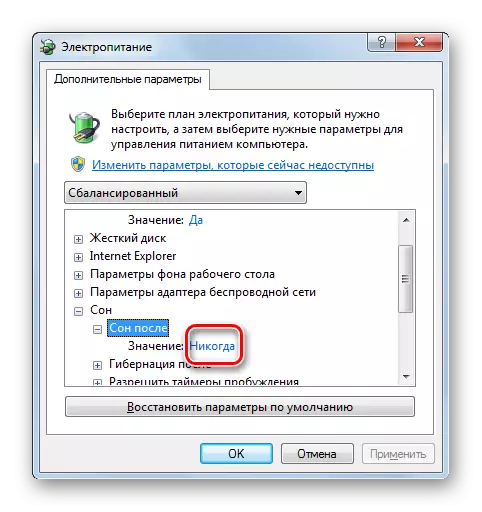
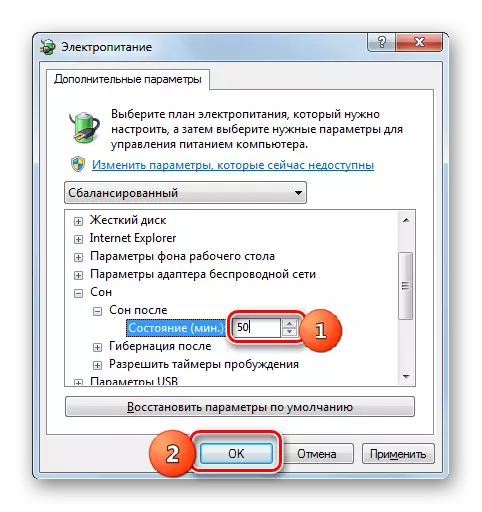
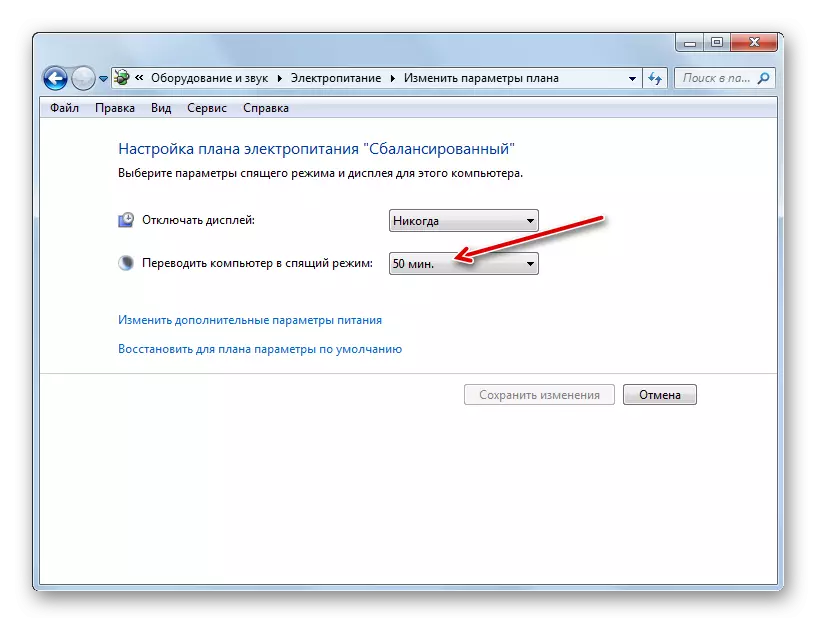
Метода 4: Непосредни прелазак на режим спавања
Постоји и опција која ће вам омогућити да одмах преведете рачунар у стање сна, без обзира на то које су поставке инсталиране у параметрима напајања.
- Кликните на "Старт". Десно од дугмета "Искључивање", кликните на икону у облику троугла усмјерен под углом десно. Са дискусијске листе изаберите "Спавање".
- Након тога, рачунар ће бити преведен у режим спавања.
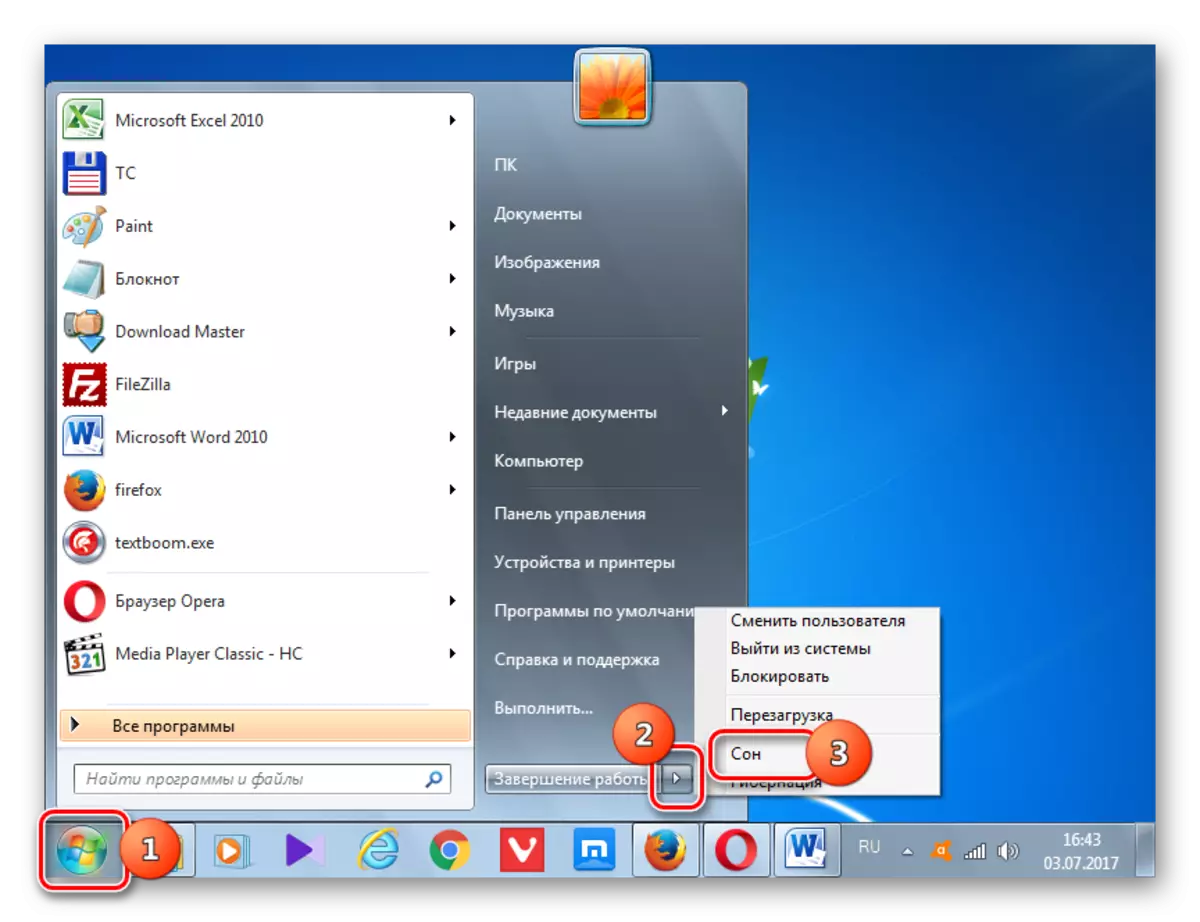
Као што видите, већина начина да се инсталирате режим спавања у Виндовс 7 повезан је са променом поставки напајања. Али, поред тога, постоји варијанта тренутне преласке у наведени режим путем тастера "Старт", заобилазећи ове поставке.
